Suchergebnisse :
×miniOrange Joomla SAML SP SSO-Plugin hilft Ihnen bei der Integration Joomla-Site zu Siteminder unter Verwendung des SAML 2.0-Protokolls. Unser benutzerfreundliches Plugin vereinfacht die Einrichtung von Single Sign-on (SSO). Siteminder in Joomla, um ein sicheres Anmeldeerlebnis zu gewährleisten. Dies ermöglicht Benutzern den mühelosen Zugriff auf verschiedene Joomla-Sites mit ihren SiteMinder-IDP-Anmeldeinformationen.
Unser Plugin ist so konzipiert, dass es mit Joomla 3, 4 und 5 kompatibel ist und nahtlos mit allen SAML 2.0-kompatiblen Identitätsanbietern zusammenarbeitet. Für einen detaillierten Überblick über die umfassenden Funktionen des Joomla SAML SP-Plugins besuchen Sie bitte unsere Seite hier. Nachfolgend finden Sie eine Schritt-für-Schritt-Anleitung zur Konfiguration der SAML-SSO-Anmeldung zwischen Ihrer Joomla-Site und SiteMinder Siteminder fungiert als Identitätsanbieter (IDP) und Joomla als Dienstanbieter (SP).
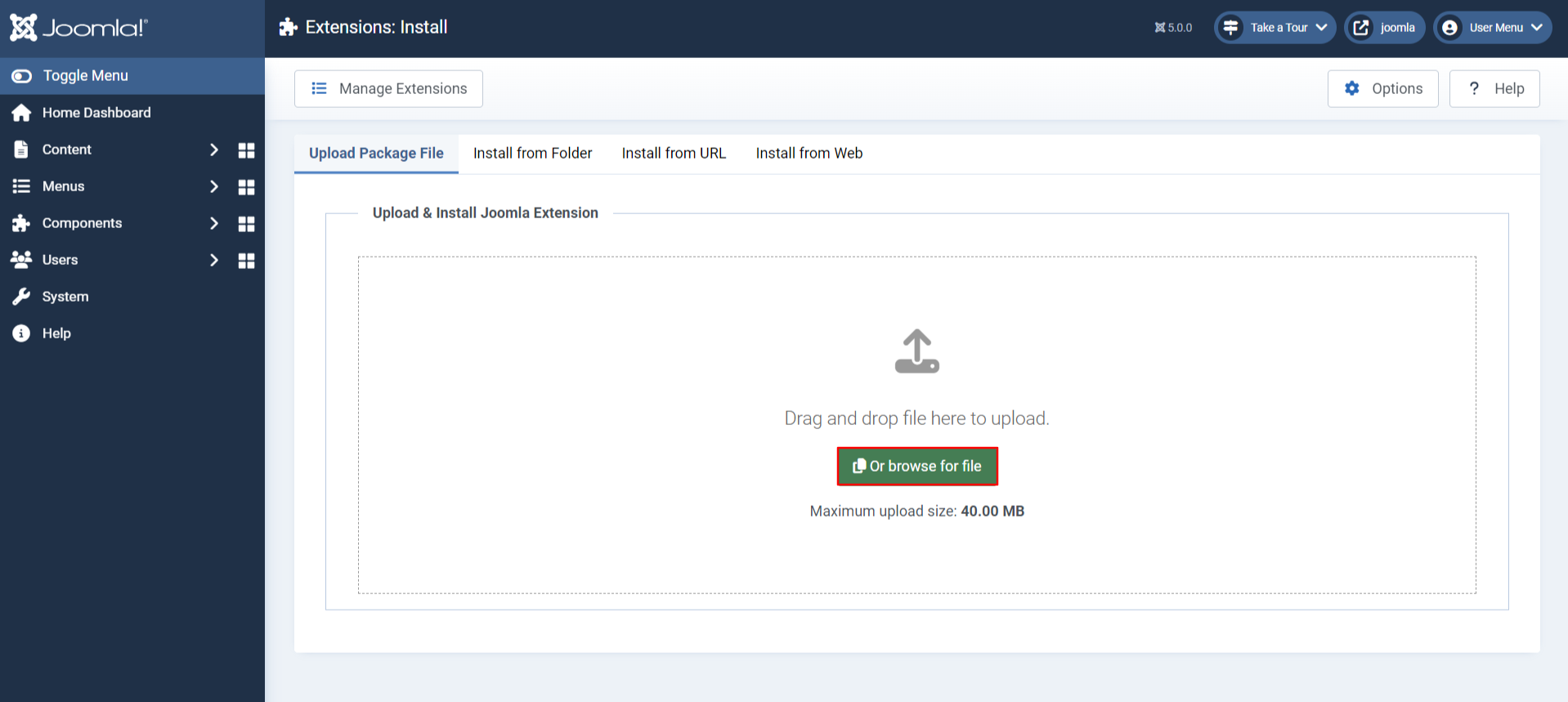
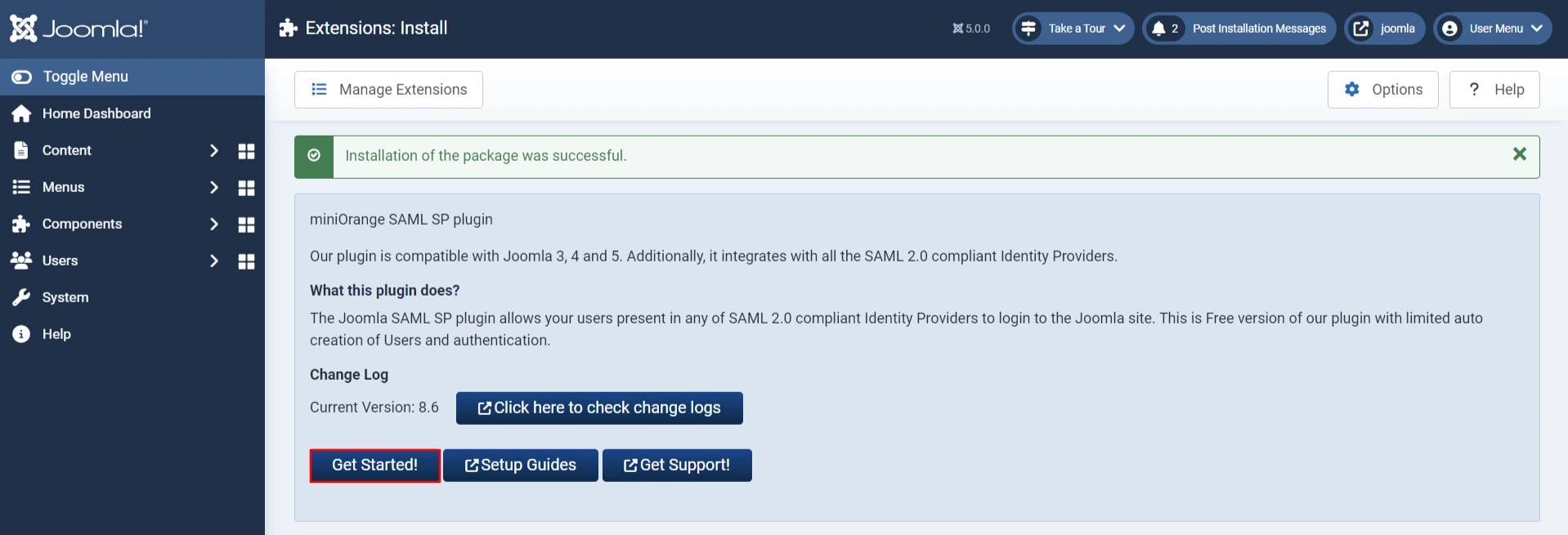
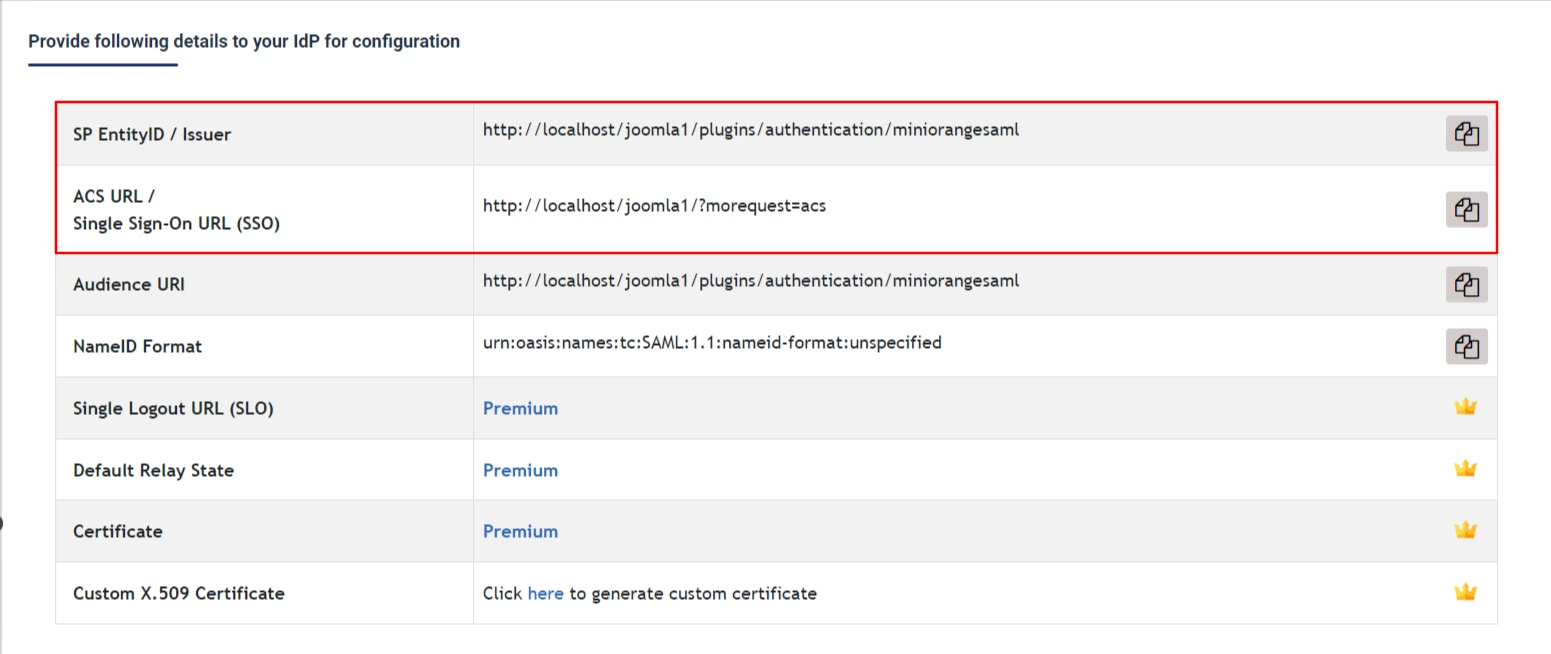
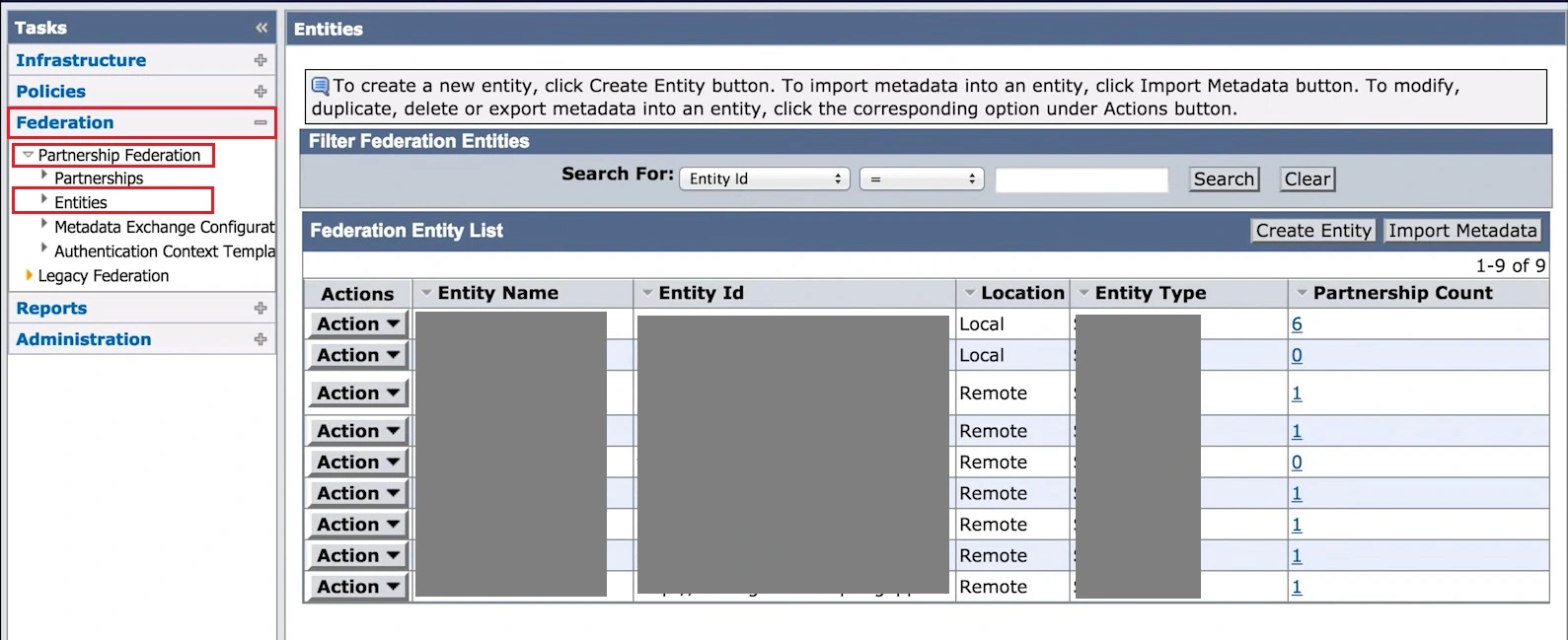
 Erstellen Sie einen lokalen Identitätsanbieter
Erstellen Sie einen lokalen Identitätsanbieter
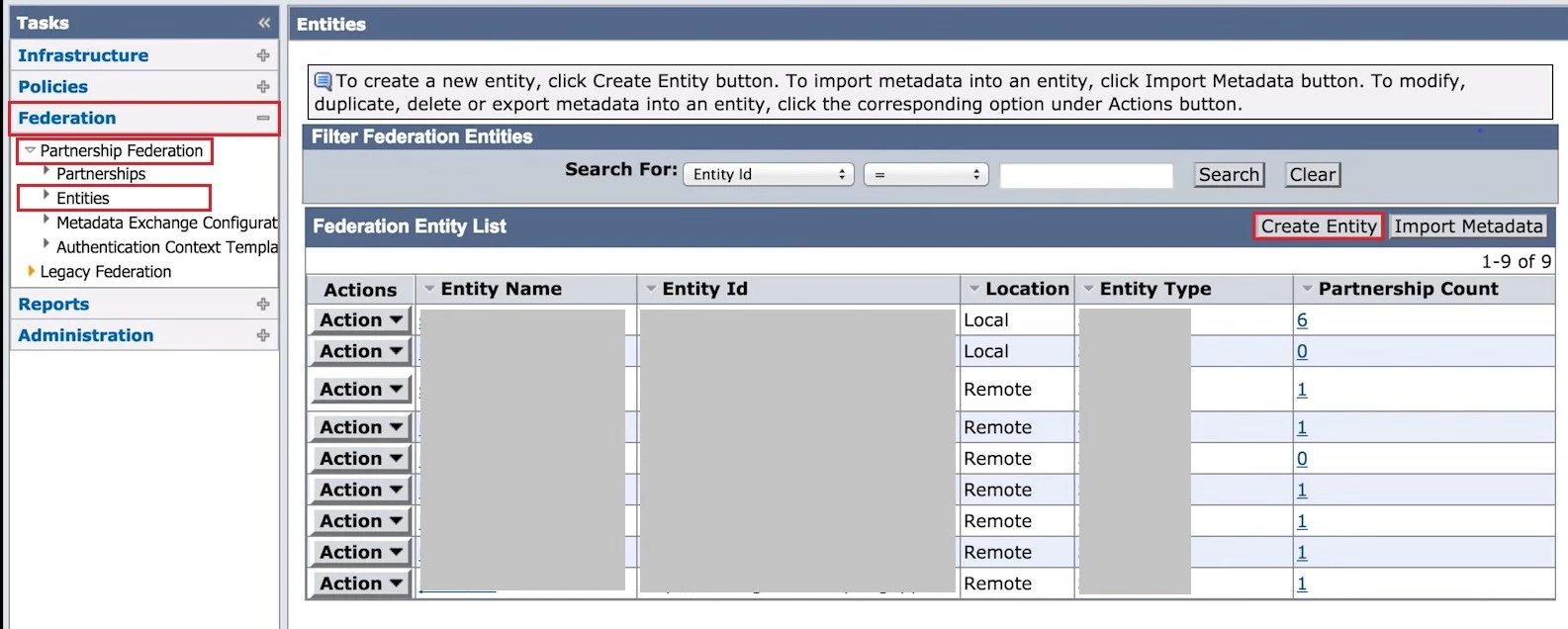
|
Standort der Entität
Lokale
|
|
Entitätstyp
SAML2-IDP
|
|
Entitäts-ID
Geben Sie zur Identifizierung eine ID Ihres lokalen Identitätsanbieters ein.
|
|
Entitätsname
Erstellen Sie einen Namen für Ihren lokalen Identitätsanbieter.
|
|
Basis-URL
Geben Sie den vollständig qualifizierten Domänennamen für den Hostdienst ein
SiteMinder SSO Federation Web Services. |
|
Signierte Authentifizierung
Anfragen erforderlich
Nein
|
|
Unterstütztes NameID-Format
urn:oasis:names:tc:SAML:1.1:nameid-format:emailAddress
urn:oasis:names:tc:SAML:1.1:nameid-format:unspecified |
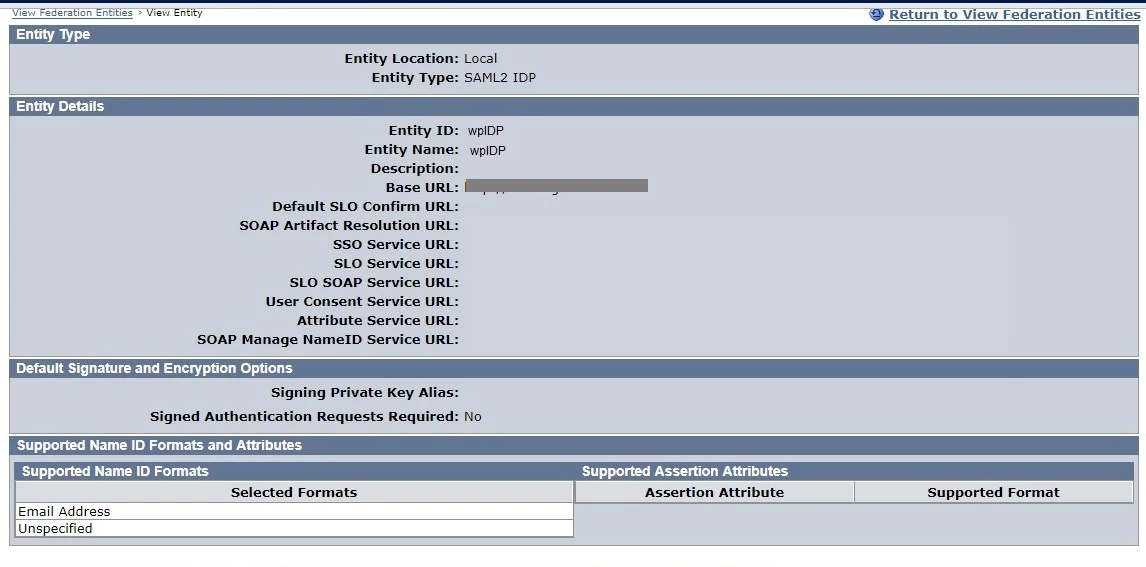
 Erstellen Sie einen Remote-Dienstanbieter
Erstellen Sie einen Remote-Dienstanbieter
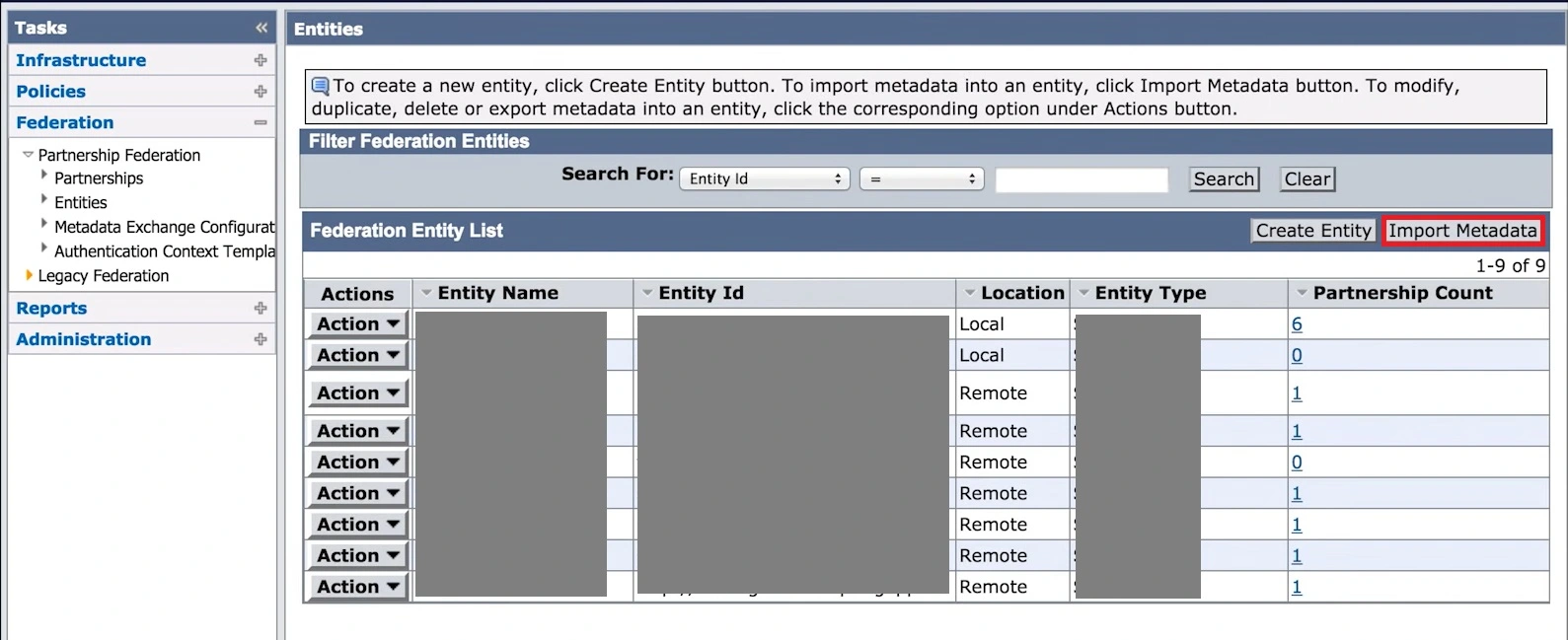
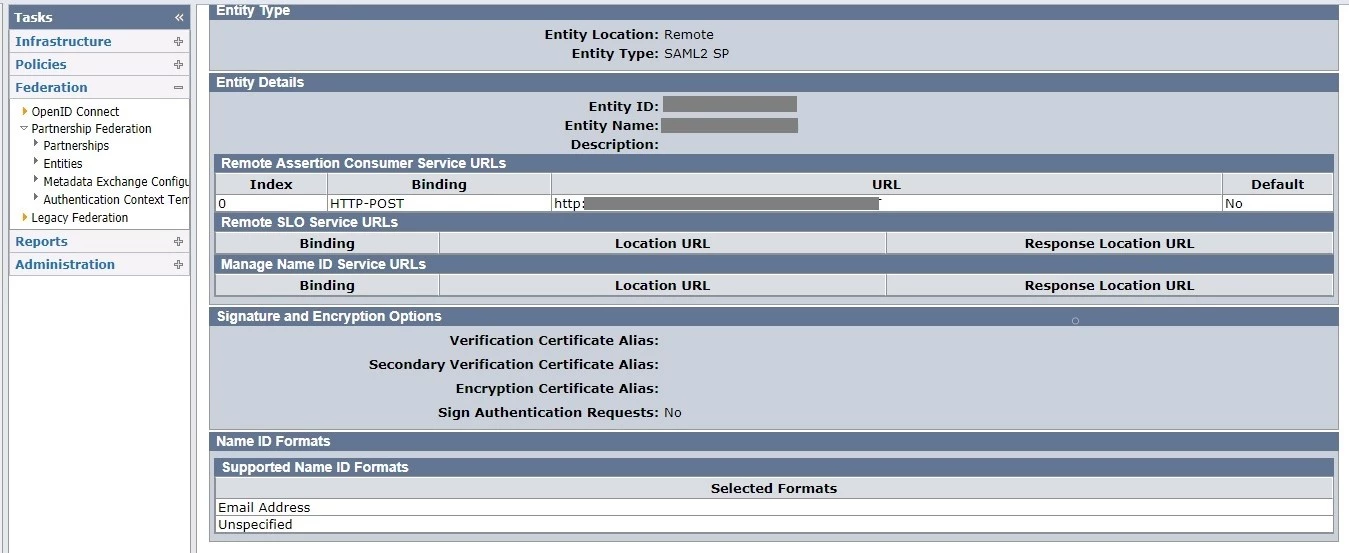
 Erstellen Sie eine Partnerschaft zwischen SP und IDP
Erstellen Sie eine Partnerschaft zwischen SP und IDP
|
Partnerschaftsnamen hinzufügen
Geben Sie einen Namen für Ihre Partnerschaft ein.
|
|
(Optional) Beschreibung
Geben Sie eine relevante Beschreibung für Ihre Partnerschaft ein.
|
|
Lokale IDP-ID
Geben Sie die ID des lokalen Identitätsanbieters ein, die beim Hinzufügen einer lokalen Entität erstellt wurde.
|
|
Remote-SP-ID
Geben Sie die beim Hinzufügen erstellte Remote-Service-Provider-ID ein
Remote-Entität. |
|
Basis-URL
Dieses Feld wird vorab ausgefüllt.
|
|
Skew-Zeit
Geben Sie die für Ihre Umgebung erforderliche Abweichungszeit ein.
|
|
Benutzerverzeichnisse und Suchreihenfolge
Wählen Sie die gewünschten Verzeichnisse in der gewünschten Suchreihenfolge aus.
|
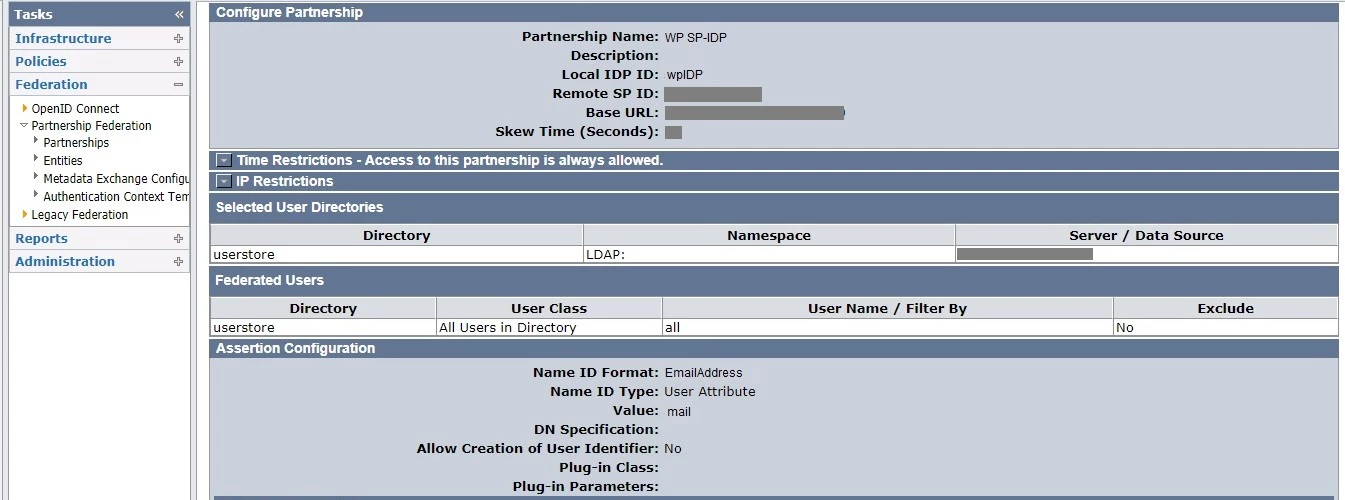
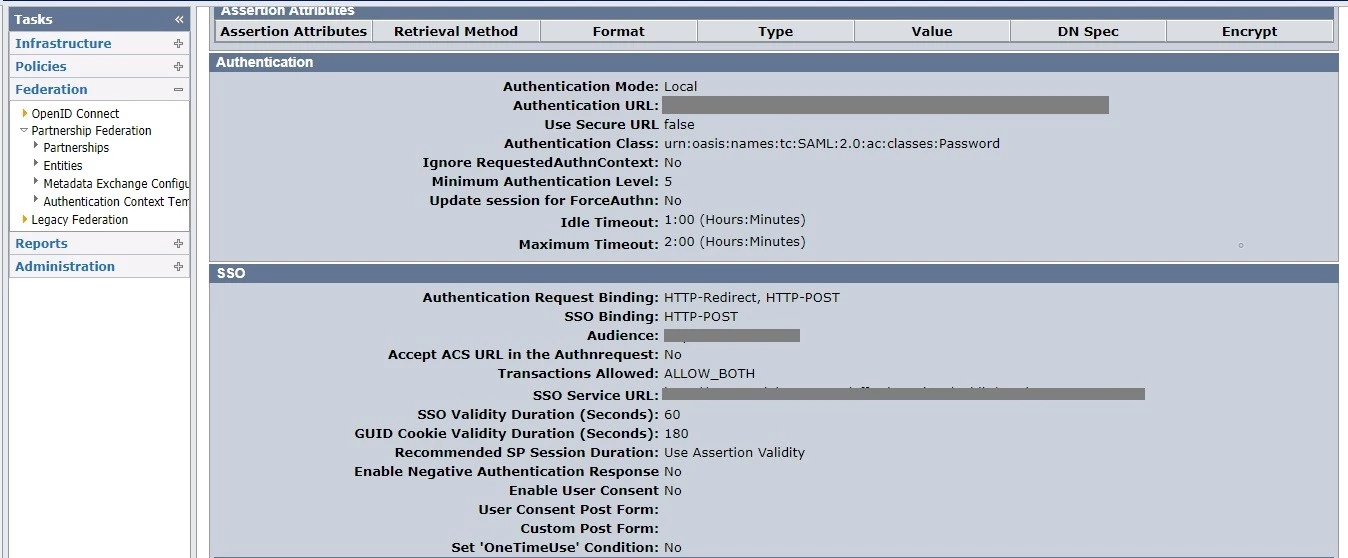
 Partnerschaft aktivieren
Partnerschaft aktivieren
Sie haben erfolgreich konfiguriert Siteminder als SAML IDP (Identity Provider) zur Erreichung Siteminder SSO-Anmeldung bei Ihrer Joomla-Site.
Gehen Sie im Joomla SAML-Plugin zur Registerkarte „Dienstanbieter-Setup“. Es gibt drei Möglichkeiten, das Plugin zu konfigurieren:
 Durch Hochladen der Metadatendatei:
Durch Hochladen der Metadatendatei: 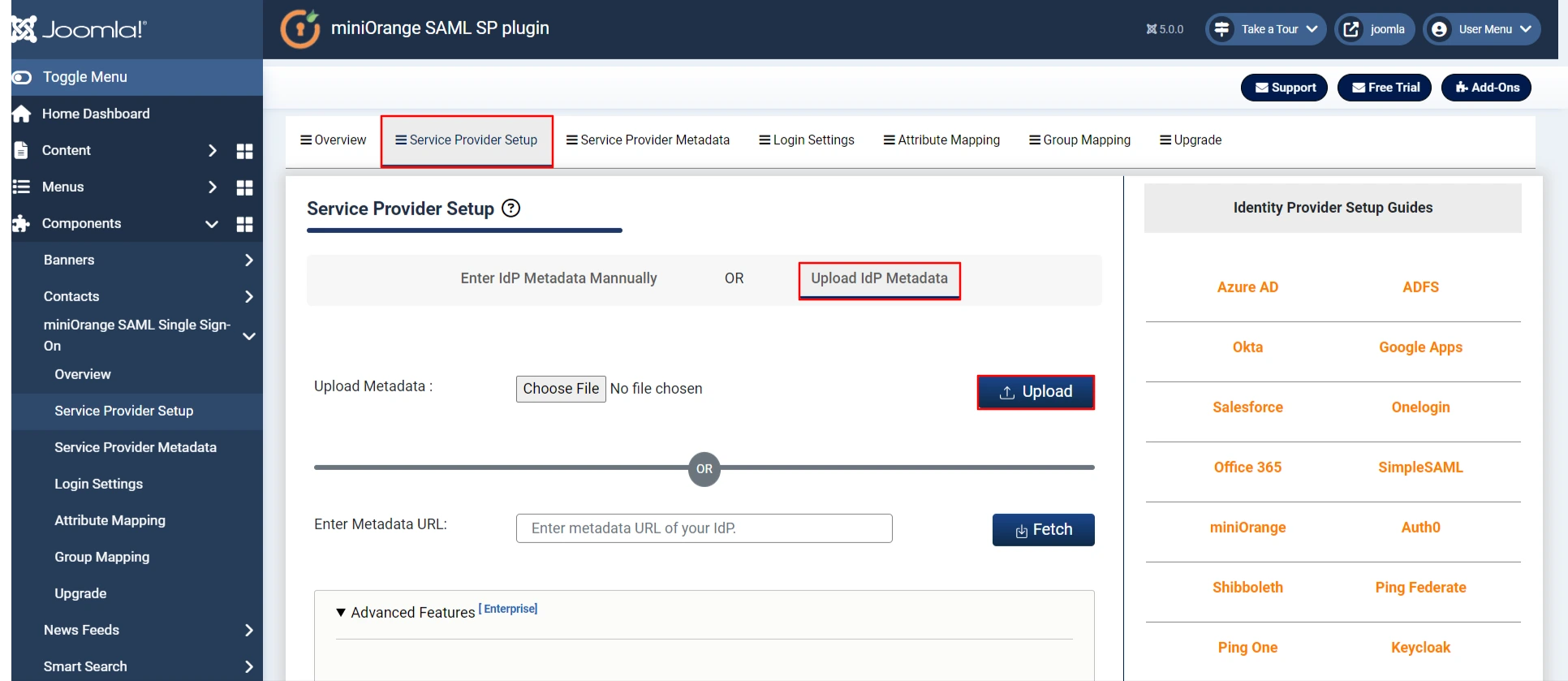
 Nach Metadaten-URL:
Nach Metadaten-URL: 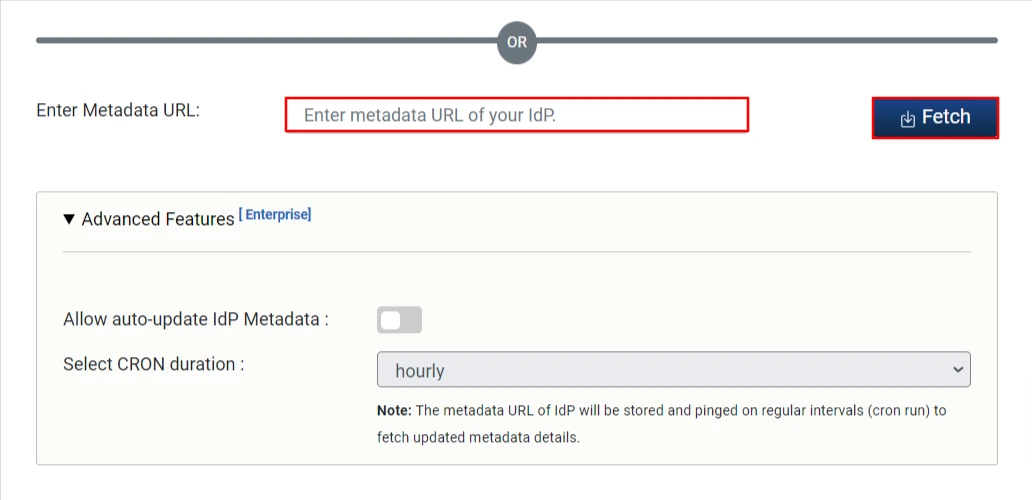
 Manuelle Konfiguration:
Manuelle Konfiguration: |
IdP-Entitäts-ID oder Aussteller
SAML-Entitäts-ID im Verbundmetadatendokument
|
|
Single-Sign-On-URL
SAML Single-Sign-On-Endpunkt-URL im Verbundmetadatendokument
|
|
Wert des X.509-Zertifikats
X.509-Zertifikat im Verbundmetadatendokument
|
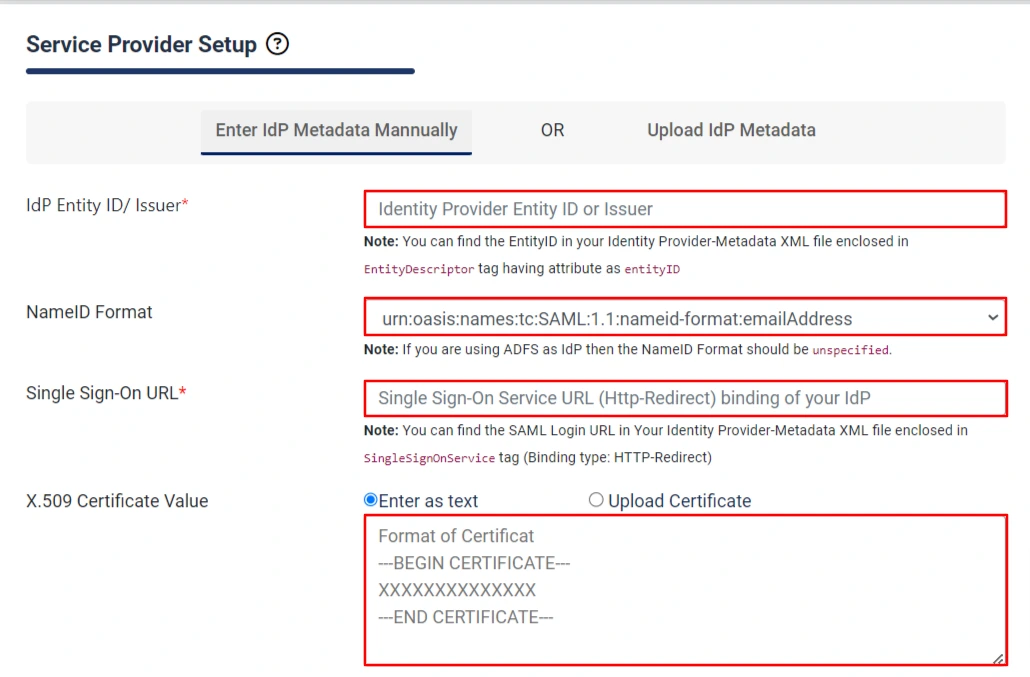
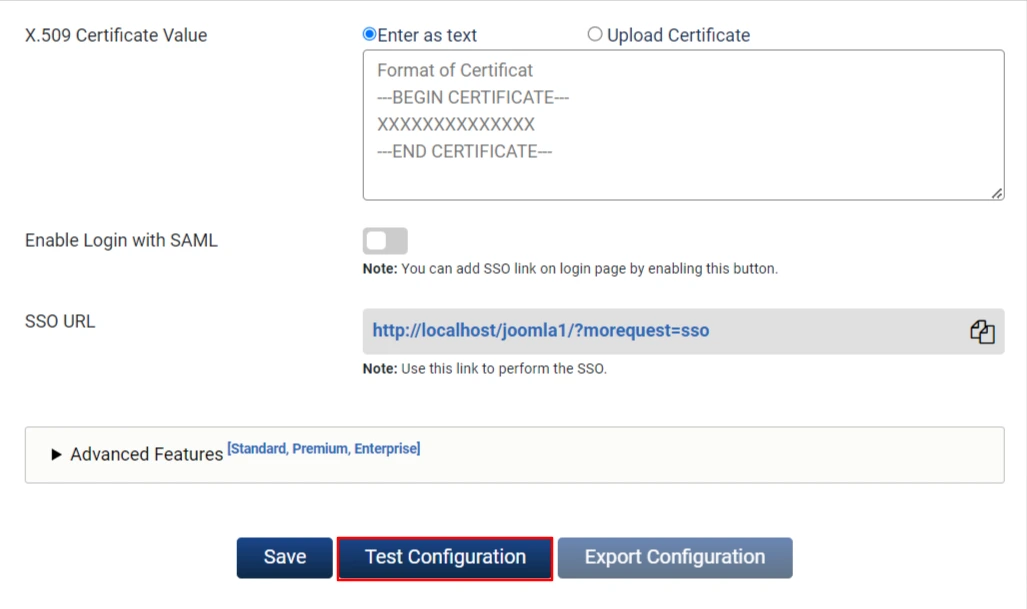
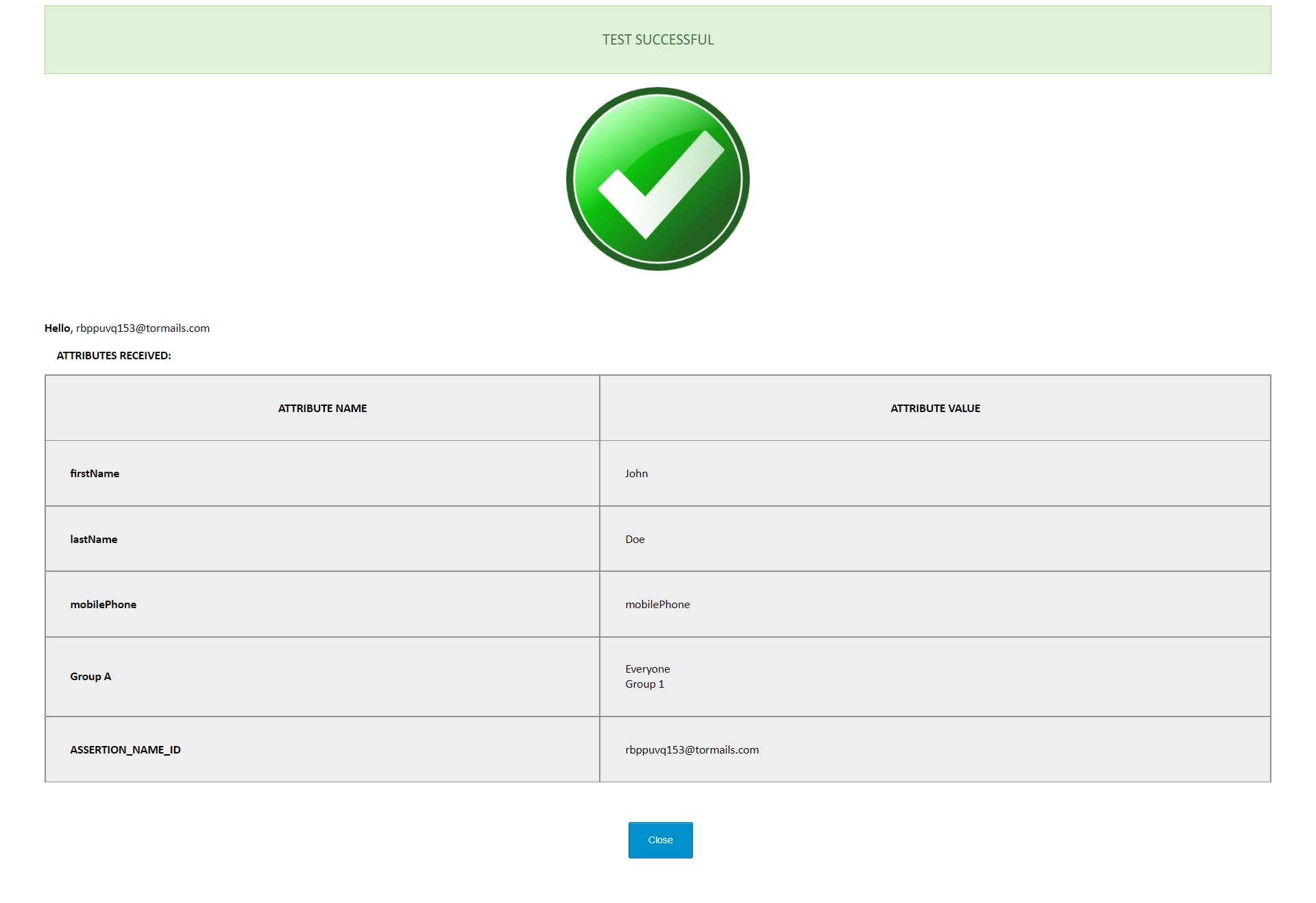
|
Benutzername:
Name des Benutzernamenattributs vom IdP (NameID standardmäßig beibehalten)
|
|
Email:
Name des E-Mail-Attributs vom IdP (NameID standardmäßig beibehalten)
|
|
Name:
Name des Namensattributs vom IdP
|
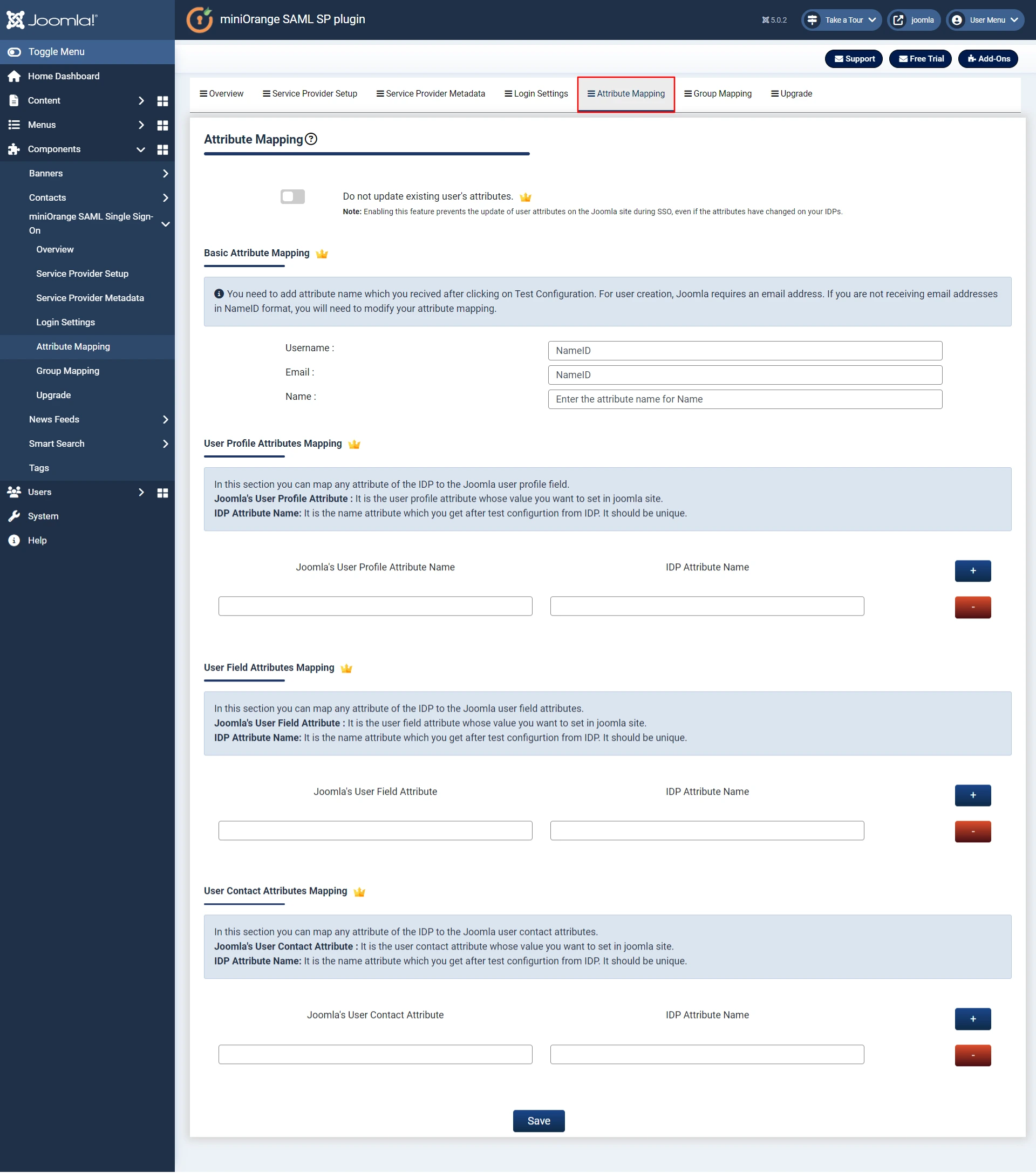
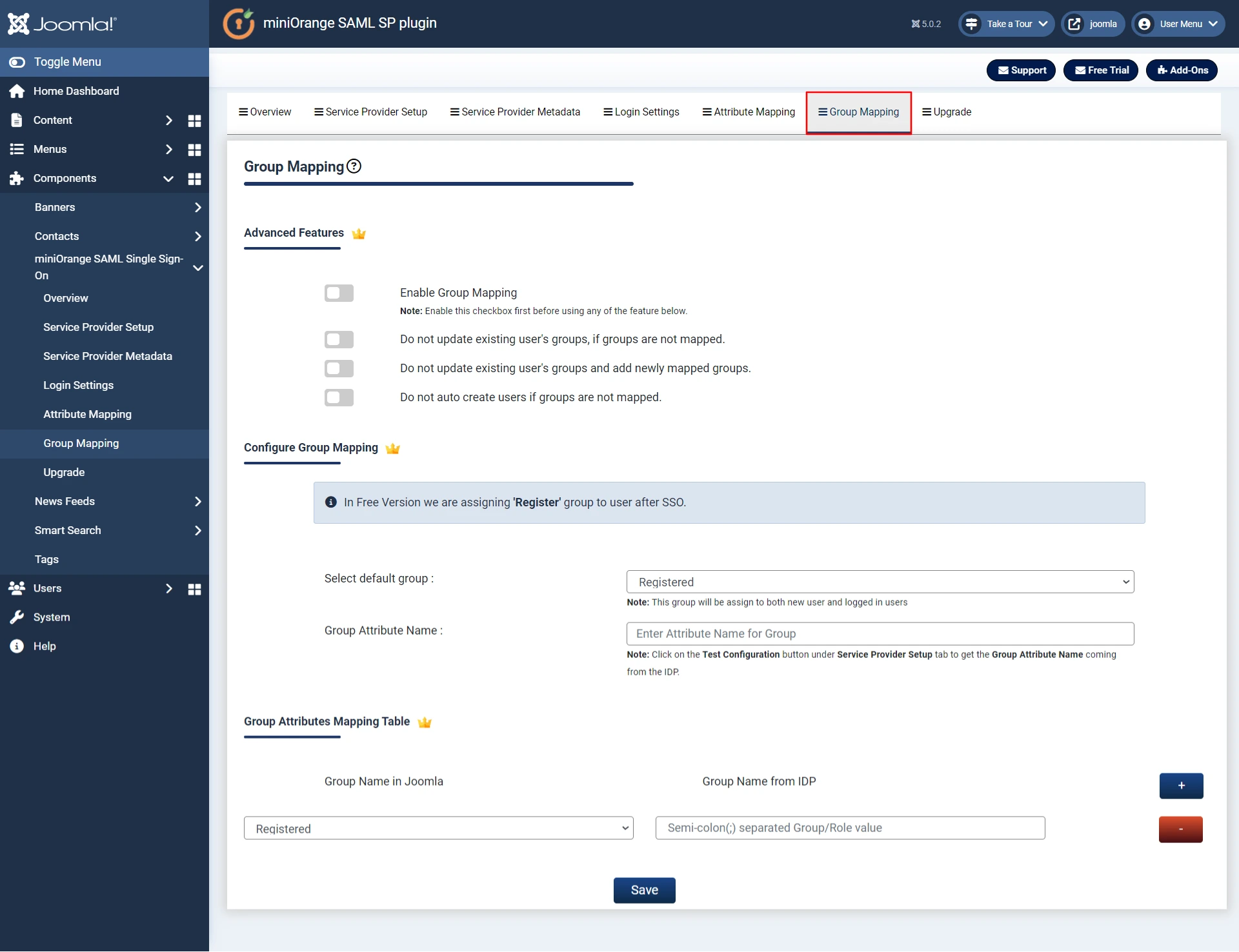

Wenn Sie eine KOSTENLOSE Business-Testversion wünschen Klicke hier
Wenn Sie nicht finden, was Sie suchen, kontaktieren Sie uns bitte unter joomlasupport@xecurify.com oder rufen Sie uns an +1 978 658 9387.
Brauchen Sie Hilfe? Wir sind hier!

Vielen Dank für Ihre Anfrage.
Wenn Sie innerhalb von 24 Stunden nichts von uns hören, können Sie gerne eine Folge-E-Mail an senden info@xecurify.com
Diese Datenschutzerklärung gilt für miniorange-Websites und beschreibt, wie wir mit personenbezogenen Daten umgehen. Wenn Sie eine Website besuchen, werden möglicherweise Informationen in Ihrem Browser gespeichert oder abgerufen, meist in Form von Cookies. Diese Informationen können sich auf Sie, Ihre Vorlieben oder Ihr Gerät beziehen und werden hauptsächlich dazu verwendet, dass die Website so funktioniert, wie Sie es erwarten. Die Informationen identifizieren Sie nicht direkt, können Ihnen aber ein personalisierteres Web-Erlebnis ermöglichen. Klicken Sie auf die Kategorieüberschriften, um zu erfahren, wie wir mit Cookies umgehen. Die Datenschutzerklärung unserer Lösungen finden Sie in der Datenschutz.
Notwendige Cookies tragen dazu bei, eine Website vollständig nutzbar zu machen, indem sie grundlegende Funktionen wie Seitennavigation, Anmelden, Ausfüllen von Formularen usw. ermöglichen. Die für diese Funktionalität verwendeten Cookies speichern keine personenbezogenen Daten. Einige Teile der Website funktionieren jedoch ohne Cookies nicht ordnungsgemäß.
Diese Cookies sammeln nur aggregierte Informationen über den Verkehr auf der Website, einschließlich Besucher, Quellen, Seitenklicks und -aufrufe usw. Dies ermöglicht es uns, mehr über unsere beliebtesten und am wenigsten beliebten Seiten sowie über die Interaktion der Benutzer mit den umsetzbaren Elementen und damit über die Veröffentlichung zu erfahren Wir verbessern die Leistung unserer Website sowie unserer Dienste.
